ReiBoot - برنامج إصلاح نظام iOS المجاني رقم 1
أصلح أكثر من 150 مشكلة في iOS دون فقدان البيانات والترقية iOS 26/الرجوع إلى إصدار أقدم بأمان
ReiBoot: أداة إصلاح iOS رقم 1
إصلاح أكثر من 150 مشكلة في نظام iOS دون فقدان البيانات
يعاني معظم المستخدمين من مشكلة توقف آيفون عند ظهور رسالة "Home Would Like to Send You Critical Alerts" على آيفون 16/15/14/13/12/11. وعادةً ما يكون السبب وراء ذلك هو بعض الأخطاء غير المعروفة في النظام، ولكننا سنتناول الأسباب التي تجعلك تواجه خطأ التنبيهات الحرجة في الجزء التالي. في هذه المدونة، سنرشدك خلال العملية حول كيفية إيقاف تشغيل التنبيهات الحرجة على آيفون الخاص بك من خلال أفضل 8 طرق فعالة.
إذا كنت فضولياً وتتساءل لماذا يتوقف آيفون الخاص بي عند التنبيهات الحرجة، خاصة على آيفون 16/15/14/13/12/11، فإليك بعض العوامل التي قد تكون الأسباب الرئيسية للمشكلة الحالية.
1. خطأ برمجي.
مثل جميع الأجهزة الإلكترونية، قد تتطور مشاكل مع الوقت، ويمكن أن يواجه آيفون هذه المشكلة بسبب أخطاء أو عيوب. وغالبًا ما يتعلق الأمر بمشكلة برمجية - خاصة إذا كنت قد قمت بتثبيت أي إصدار تجريبي من iOS، والذي يكون عادةً في مرحلة الاختبار.
2. تطبيقات الطرف الثالث المثبتة.
قد تكون قد قمت بتثبيت تطبيق طرف ثالث يتداخل مع النظام. انتقل إلى قائمة التطبيقات، وتحقق مما إذا كان هناك أي تطبيق قمت بتثبيته مؤخرًا، اضغط عليه لفترة طويلة، واضغط على زر الحذف.
3. إعدادات التنبيهات الحرجة.
لا يستخدم معظم الناس تطبيق المنزل ولكن يحتفظون بتطبيق المنزل على الهاتف أو يقومون بتفعيل إعدادات التنبيهات الحرجة، مما يؤدي إلى "توقف آيفون عند إرسال التنبيهات الحرجة"، مما يؤدي أيضًا إلى تجميد الشاشة. قد يساعد إيقاف تشغيل إعدادات التنبيهات الحرجة في حل هذه المشكلة.
بغض النظر عن السبب وراء "توقف التنبيهات الحرجة في آيفون" على جهازك، قمنا بتجميع أفضل 8 طرق لمساعدتك في إصلاحها. يُوصى ببدء تطبيق الحلول بترتيب تنازلي، حيث قمنا بتوضيحها من الأسهل إلى الأكثر تقدمًا.
عندما تظهر لك رسالة "توقف آيفون عند التنبيهات الحرجة" على شاشة آيفون، لن تختفي بسهولة حيث تكون الشاشة متجمدة. قد تحاول إغلاق التطبيق، لكن كل ذلك سيكون بلا جدوى، حيث تكون الشاشة غير متجاوبة.
قد تعمل إعادة تشغيل آيفون في هذه الحالة عن طريق إغلاق جميع العمليات والخدمات. إليك كيفية إعادة تشغيل آيفون الخاص بك في هذه الحالة بخطوات بسيطة:
دع جهازك يغلق بشكل صحيح، ثم اضغط مع الاستمرار على زر الطاقة لتشغيله مرة أخرى.

في بعض حالات خطأ "توقف آيفون عند التنبيهات الحرجة"، يصبح آيفون غير مستجيب تمامًا، مما يجعل من المستحيل إيقاف تشغيله باستخدام الحل المذكور أعلاه. إذا كان هذا هو الحال مع آيفون الخاص بك، فإن إعادة تشغيله بالقوة يمكن أن تساعد في إصلاح المشكلة.
تتم إعادة التشغيل القسري من خلال أزرار آيفون ولا تتطلب إدخال شاشة تعمل باللمس. لهذا السبب، فهي فعالة حتى عندما تكون الشاشة غير مستجيبة. إليك كيفية إعادة تشغيل آيفون بالقوة:
1. اضغط بسرعة على زر رفع الصوت وزر خفض الصوت واحدًا تلو الآخر.
2. اضغط مع الاستمرار على زر الطاقة/الجانب حتى ترى شعار Apple على الشاشة.

يمكن أن تظهر رسالة الخطأ "آيفون متوقف عند إرسال التنبيهات الحرجة" أيضًا على آيفون إذا كنت قد قمت بتوصيل جهاز iOS آخر (آيفون أو آيباد أو آيبود تاتش). تأكد من أنك تستخدم نفس حساب iCloud على كلا الجهازين لإصلاح هذه المشكلة.
علاوة على ذلك، يمكنك إعادة تعيين إعدادات HomeKit من جهاز iOS الخاص بك لإصلاح هذا الخطأ بشكل دائم. إليك كيفية القيام بذلك:
اتبع التعليمات الظاهرة على الشاشة لتأكيد العملية.
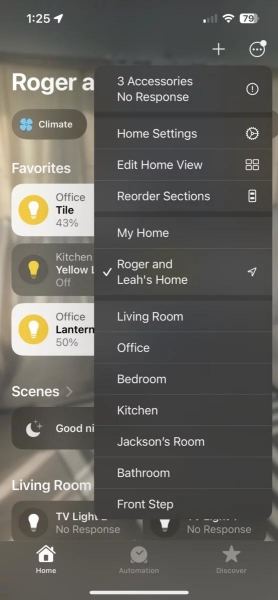
إذا لم تنجح أي من الحلول في إصلاح المشكلة، حاول وضع آيفون الخاص بك في وضع الاستعادة. يساعد هذا الوضع في معالجة المشكلات المتعلقة بالبرامج التي تمنع الجهاز من العمل بشكل صحيح. يمكنك استخدام Tenorshare ReiBoot للدخول إلى وضع الاستعادة مجانًا بنقرة واحدة. إليك كيفية القيام بذلك:
قم بتنزيل برنامج Tenorshare ReiBoot على جهاز الكمبيوتر الخاص بك، ثم قم بتشغيله وتوصيل جهاز iPhone الخاص بك بالكمبيوتر باستخدام الكابل.

بمجرد توصيل جهاز iPhone الخاص بك والتعرف عليه بواسطة ReiBoot، انقر فوق زر الإدخال لوضعه في وضع الاسترداد.
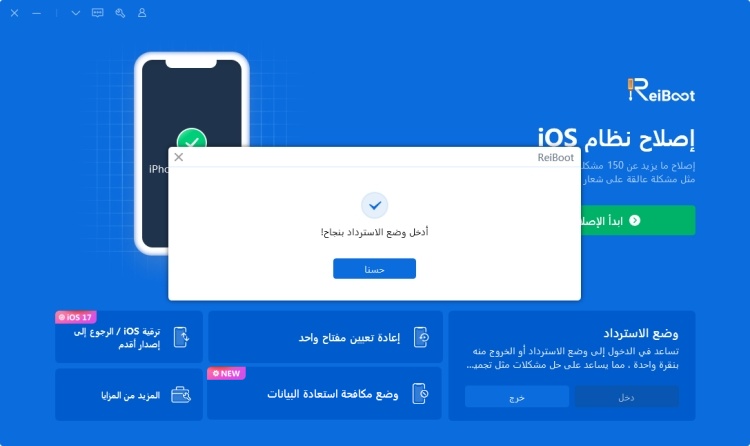
في غضون دقيقة أو دقيقتين، سيدخل جهازك وضع الاسترداد بنجاح. بعد فترة، يمكنك الخروج من وضع الاسترداد ورؤية ما إذا كانت مشكلة "التنبيهات الحرجة الخاصة بجهاز iPhone عالقة" قد تم حلها أم لا.

إذا لم تنجح أي من الحلول في إصلاح خطأ "آيفون متوقف عند التنبيهات الحرجة"، فلا بد أن هناك خطأ في نظام التشغيل، وقد تساعد استعادة الجهاز باستخدام وضع DFU. DFU تعني تحديث البرنامج الثابت للجهاز، وعادة ما يُستخدم لتحديث أو خفض إصدار iOS.
ومع ذلك، يمكنك أيضًا استخدامه لاستعادة آيفون الخاص بك لمنح نظام التشغيل بداية جديدة. سيؤدي ذلك إلى حذف جميع الملفات غير الضرورية والذاكرة المؤقتة المتراكمة على آيفون، والتي قد تتداخل مع نظام التشغيل. إليك كيفية إجراء استعادة DFU على آيفون الخاص بك:
تأكد من عمل نسخة احتياطية من آيفون، حيث سيتسبب ذلك في فقدان البيانات على جهازك.
الخطوة 1: اضغط مع الاستمرار على زر خفض الصوت وزر الطاقة في نفس الوقت لمدة حوالي 5 ثواني.
الخطوة 2: افرج عن زر الطاقة ولكن استمر في الضغط على زر خفض الصوت لمدة حوالي 10 ثواني.
الخطوة 3: إذا تم إدخال جهازك في وضع DFU بنجاح، ستظل الشاشة سوداء تمامًا.

أحيانًا يتطور خطأ أو خلل في نظام التشغيل بسبب البرمجيات القديمة. أو إذا لم تقم بتحديث إصدار iOS الخاص بك، فقد تكون هناك مشكلة في التوافق بين نظام التشغيل وتطبيق المنزل. حاول تحديث نظام التشغيل، وانظر إذا تم إصلاح المشكلة. إليك كيفية تحديث آيفون الخاص بك بخطوات بسيطة:
في صفحة الملخص، انقر على "التحقق من التحديث".

إذا كانت التحديثات الأحدث متاحة، فانقر فوق زر التحديث لبدء العملية، ثم اتبع الإرشادات التي تظهر على الشاشة.

طريقة أخرى لإصلاح مشكلة "آيفون متوقف عند التنبيهات الحرجة" هي استعادة آيفون عبر iTunes. إذا لم يصلح تحديث إصدار iOS المشكلة، فإن الاستعادة إلى الإصدار السابق عندما كان تطبيق المنزل يعمل بشكل جيد قد تحل المشكلة.
إذا قمت بعمل نسخة احتياطية من آيفون عبر iTunes من قبل، يمكنك استعادته بسهولة لحل هذه المشكلة. ومع ذلك، ستفقد البيانات المخزنة حاليًا على آيفون، وسيتم استبدالها بالإصدار المستعاد. إليك كيفية استعادة آيفون الخاص بك عبر iTunes:
في قسم النسخ الاحتياطية، سترى زر "استعادة النسخة الاحتياطية". انقر عليه، وستظهر لك جميع النسخ الاحتياطية المتاحة على iTunes التي أنشأتها لآيفون الخاص بك.
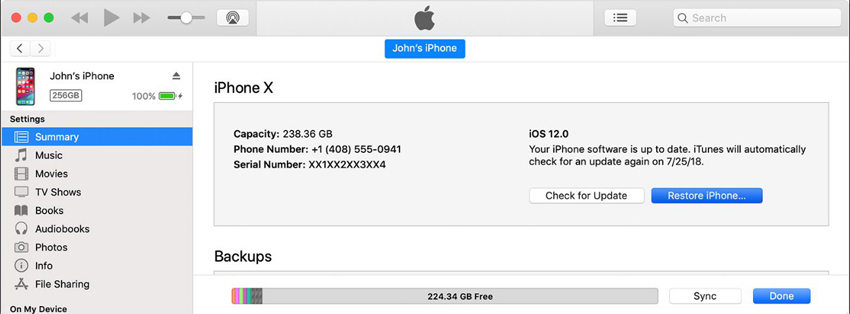
بالإضافة إلى إدخال آيفون الخاص بك في وضع الاسترداد، يمكن لـ Tenorshare ReiBoot مساعدتك أيضًا في حل جميع أنواع المشكلات المتعلقة بنظام iOS على آيفون الخاص بك. يتمتع بخوارزمية ذكية تعتمد على الذكاء الاصطناعي، تتعرف تلقائيًا على المشكلة وتقوم بإصلاحها.
يمكنه حل أكثر من 150 مشكلة تتعلق بنظام iOS مثل توقف آيفون عند شاشة شعار آبل، وشاشة التجمد، والشاشة السوداء، وحتى "آيفون متوقف عند التنبيهات الحرجة في المنزل". كل ما عليك فعله هو تشغيل عملية الإصلاح، وسينجز عمله خلال بضع دقائق. أفضل ما في الأمر هو أنه لن يتسبب في فقدان أي بيانات على آيفون الخاص بك.
إليك كيفية إصلاح آيفون المتوقف عند التنبيهات الحرجة في المنزل باستخدام ReiBoot:
قم بتنزيل برنامج Tenorshare ReiBoot وتثبيته على جهاز الكمبيوتر الخاص بك. قم بتوصيل جهاز iPhone الخاص بك به وانقر فوق "بدء الإصلاح" بعد تشغيل البرنامج.

بمجرد اكتشاف البرنامج لجهاز iPhone الخاص بك، تابع تنزيل حزمة البرامج الثابتة الأحدث بالنقر فوق "تنزيل".

ثم اختر الإصلاح القياسي.
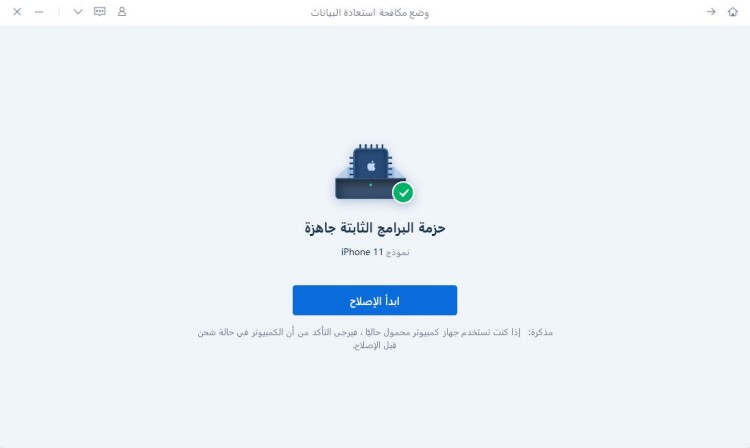
ستظهر لك رسالة تأكيد عند انتهاء شريط التقدم. انقر فوق "تم".

إذا كنت لا تستخدم تطبيق المنزل على آيفون الخاص بك، فإن تعطيل إشعارات التنبيهات الحرجة يمكن أن يساعد في التخلص من هذه المشكلة. معظم الناس لا يستخدمون تطبيق المنزل ولكنهم قاموا بتمكين هذا الإعداد في هواتفهم، مما يسبب مشكلات مثل "آيفون متوقف عند التنبيهات الحرجة في المنزل".
في حالتنا، أدى إيقاف إعدادات التنبيهات الحرجة إلى حل المشكلة. ومع ذلك، تذكر أن هذا ينطبق فقط على المستخدمين الذين لا يحتاجون إلى استخدام تطبيق المنزل ويريدون التخلص من مشكلة "آيفون متوقف عند التنبيهات الحرجة في المنزل". إليك كيفية القيام بذلك:
1. افتح تطبيق الإعدادات على آيفون الخاص بك وانتقل إلى قسم الإشعارات.
2. اختر التطبيق الذي ترغب في إيقاف تشغيل التنبيهات الحرجة له. بالنسبة للحالة المذكورة أعلاه، انقر على "المنزل"، واضغط على المفتاح لإيقافه.
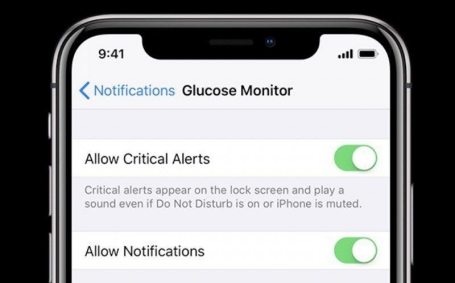
مشكلة "آيفون متوقف عند التنبيهات الحرجة" على آيفون 16/15/14/13/12/11 يمكن أن تكون محبطة نظرًا لأن الخطأ يجمد الشاشة، ويصبح الجهاز غير مستجيب. إنها مجرد مشكلة تحديث ستُحل في التحديثات المستقبلية.
ومع ذلك، لقد وضعنا أبرز 8 طرق لحل هذه المشكلة. إذا كنت تبحث عن حل سريع وسهل، فإن Tenorshare ReiBoot هو الأداة المثالية لمواجهة هذا الخطأ. لا يستغرق الأمر أكثر من بضع دقائق لإصلاح هذه المشكلة.

ثم اكتب تعليقك
بقلم خالد محمد
2025-12-02 / مشاكل الايفون